相信很多朋友都遇到过以下问题,就是PPT设置演示防干扰教程步骤。。针对这个问题,今天手机之家小编就搜集了网上的相关信息,给大家做个PPT设置演示防干扰教程步骤。的解答。希望看完这个教程之后能够解决大家PPT设置演示防干扰教程步骤。的相关问题。
最近不少伙伴咨询PPT如何设置演示防干扰的操作,今天小编就带来了PPT设置演示防干扰教程步骤,感兴趣的小伙伴一起来看看吧!
PPT设置演示防干扰教程步骤

制作好PPT后,进入“切换”选项卡,在工具栏右侧显示有“换片方式”选项,将其中“单击鼠标”及“设置自动换片时间”选项前面的勾选取消,那么演示时即时误点击了鼠标左键,也不会导致意外切换了。但如果需要真正切换幻灯片时怎么呢?很简单,通过键盘上的上下左右方向键就可以切换啦。
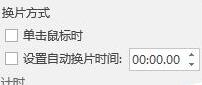
屏蔽右键的操作也很简单,点击“文件→选项”,在打开的选项窗口中,左侧切换到“高级”,右侧翻到“幻灯片放映”部分,将其下的“鼠标右键单击时显示菜单”项取消勾选,点击“确定”即可。
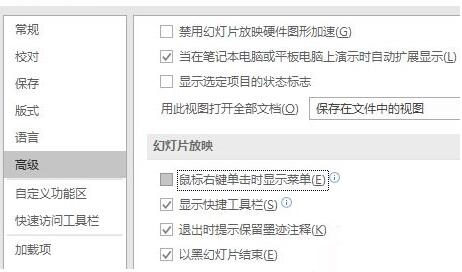
还不了解PPT演示防干扰设置操作的朋友们,不要错过小编带来的这篇文章哦。